Windows8の起動時のパスワード入力をなくすには
Last update 2013/02/25 17:40
Windows8は、インストール時にWindowsにログインするためのパスワードを強制的に作らされます。
今までのWindowsもパスワードによるログインはあったんですけれど、強制ではなかったんです。
が、これが結構めんどくさい。パスワードも大文字や数字も含むものにしないといけないし、休止やスリープからの復活の時もパスワード入力を強制されるし・・・。
で、コントロールパネルを色々調べても、このパスワード入力をオフにさせる手段が見つからない・・・。
色々調べてみたら、Windows8でログイン時にパスワードを入力しなくても起動させる方法が見つかったので、紹介します。
 まずはキーボードのWindosキーと「R」を同時に押します。
まずはキーボードのWindosキーと「R」を同時に押します。
スタートボタンを表示させるようにしてある場合、スタートメニューの「プログラムとファイルの検索」でも大丈夫です。
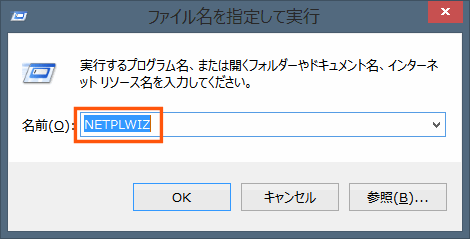 「ファイル名を指定して実行」が表示されるので、「NETPLWIZ」と入力します。
「ファイル名を指定して実行」が表示されるので、「NETPLWIZ」と入力します。
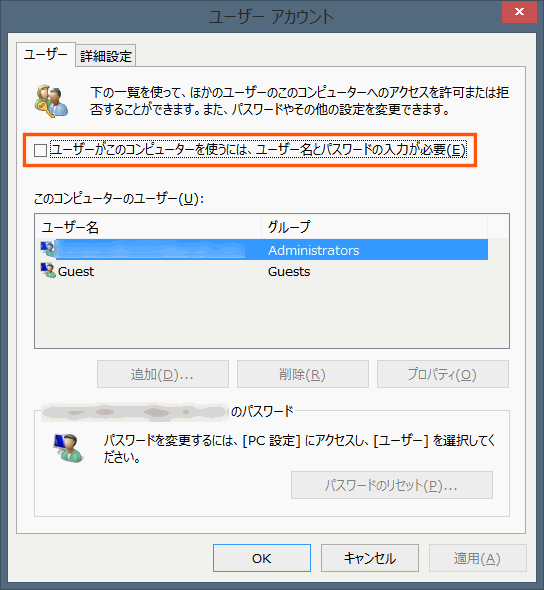 「ユーザーアカウントの設定」が表示されるので、「ユーザーがこのコンピューターを使うには、ユーザー名とパスワードの入力が必要」という部分のチェックを外し、右下の「適用」か「OK」をクリックします。
「ユーザーアカウントの設定」が表示されるので、「ユーザーがこのコンピューターを使うには、ユーザー名とパスワードの入力が必要」という部分のチェックを外し、右下の「適用」か「OK」をクリックします。
これでWindows起動時にパスワードを求められることはなくなりました。
パスワードを変更する
ちなみにパスワードを変更するのも、コントロールパネルからはいけないようです。
Windowsのユーザーのパスワードを変更するには、以下の手順で行います。
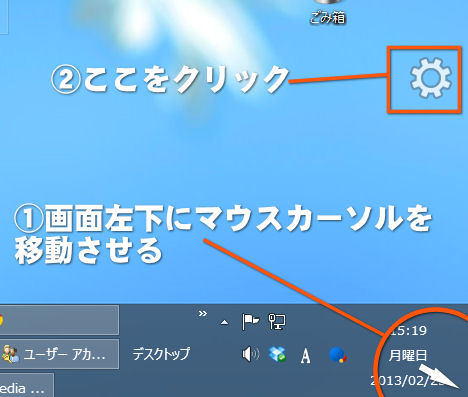 まずは画面の右下にマウスカーソルを合わせると、「チャームアイコン」が表示されるので、ダイアルのアイコンをクリックします。
まずは画面の右下にマウスカーソルを合わせると、「チャームアイコン」が表示されるので、ダイアルのアイコンをクリックします。
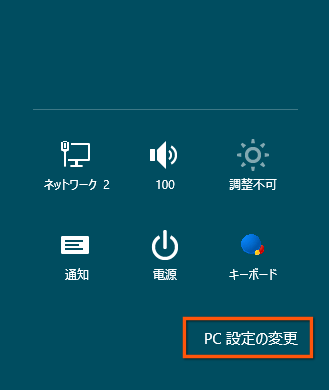 このような画面が表示されるので、「PC 設定の変更」という部分をクリックします。
このような画面が表示されるので、「PC 設定の変更」という部分をクリックします。
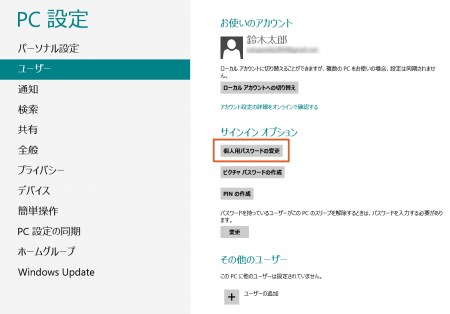
設定を変更するための画面が開きます。
ここの「個人用パスワードの変更」をクリックします。
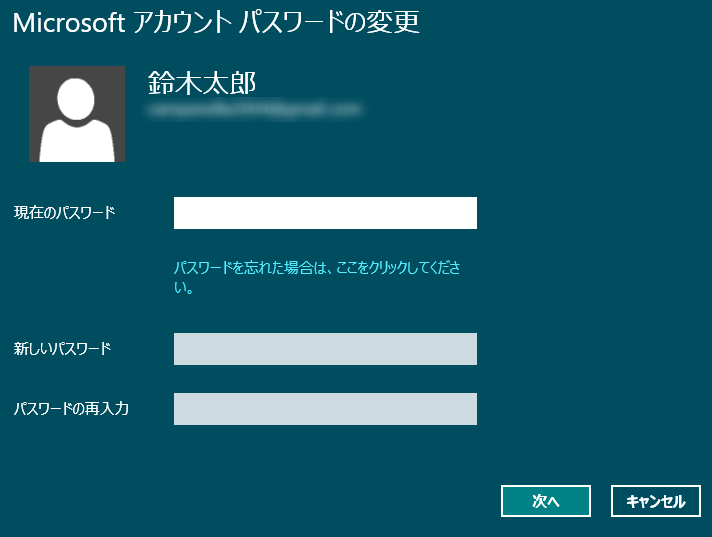 今まで使っていたパスワードを入力し、新しいパスワードを2回入力すればパスワードを変更することができます。
今まで使っていたパスワードを入力し、新しいパスワードを2回入力すればパスワードを変更することができます。
